Como reparar vídeo facilmente usando o VLC Media Player
Embora muitos estejam familiarizados com o papel do VLC na reprodução de vídeos, poucos percebem seu potencial para consertar arquivos de vídeo quebrados ou corrompidos. Sim, VLC pode reparar vídeos! Portanto, se você estiver enfrentando vídeos danificados, é hora de desbloquear seu recurso menos conhecido e restaurar seus arquivos com facilidade. Neste guia completo, orientaremos você nas etapas para reparar vídeos sem esforço usando o VLC Media Player, garantindo uma experiência de reprodução perfeita para seu conteúdo multimídia.
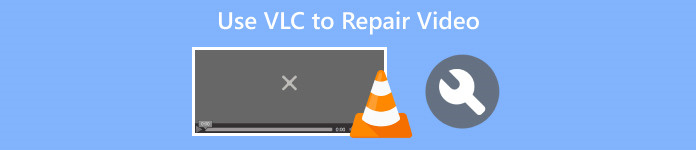
Parte 1. O que é VLC Media Player
VLC Media Player é um reprodutor multimídia versátil e de código aberto e uma estrutura conhecida por seus amplos recursos e recursos fáceis de usar. Suporta um amplo conjunto de formatos de vídeo, incluindo MPEG, AVI, MP4, MKV e muito mais. Além disso, pode corrigir problemas de vídeo, como erros de reprodução ou problemas de sincronização, como um ferramenta gratuita de reparo de vídeo.
Prós
- Gratuito e de código aberto.
- Funciona em todas as plataformas, como Windows, Mac ou Linux.
- Possui opções de download de stream de vídeo e áudio
- Permite que os usuários criem e personalizem conversões.
- Permite que você visualize a saída.
- Suporta uma variedade de codecs populares.
Contras
- Não é possível corrigir problemas de vídeo de forma abrangente.
Guia rápido: como usar o VLC para reparar vídeos corrompidos
Passo 1. Primeiro, em seu site oficial, Baixar VLC no seu dispositivo e Instalar isto.
Passo 2. Inicie o programa e navegue até o Guia de mídia, então selecione Converter / Salvar.
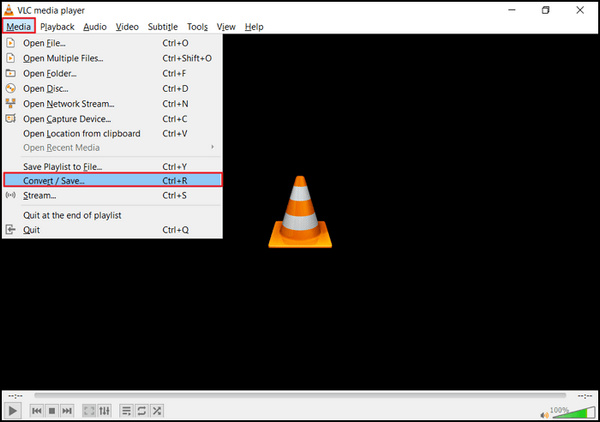
Etapa 3. Construa sua lista de transcodificação escolhendo o Adicionar opção para incluir vídeos.
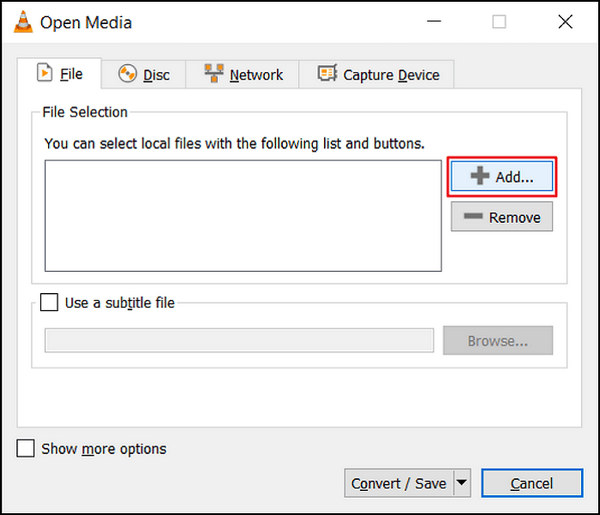
Passo 4. Especifique o nome do arquivo e o destino no campo Caixa de conversão.
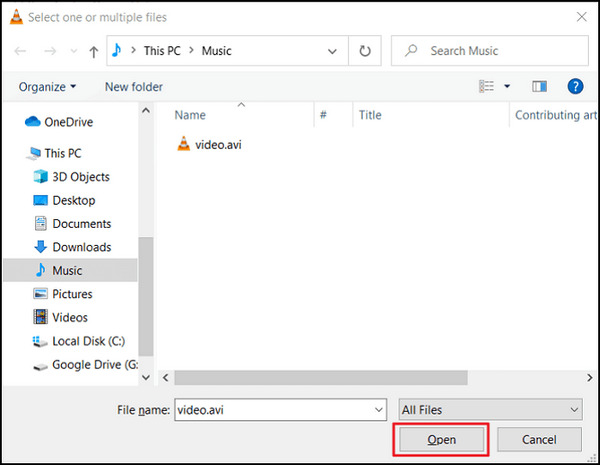
Etapa 5. Opte por Converter/Salvar. Na próxima janela, explore a guia Perfis para selecionar um codec de entrada.
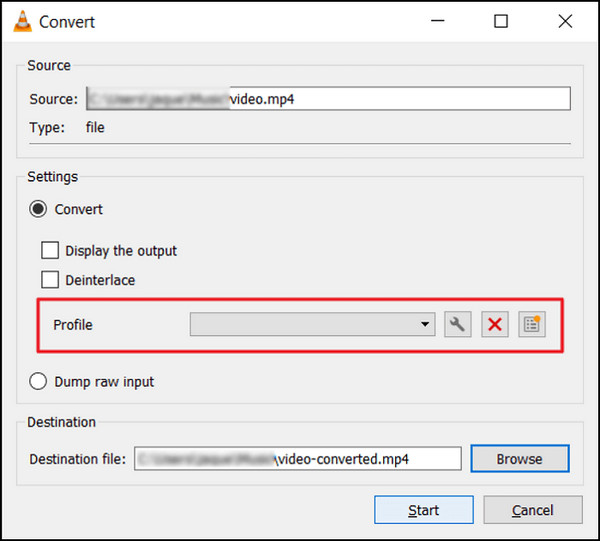
Etapa 6. Ultimamente, clique Começar para iniciar o processo de conversão. O VLC Media Player cuidará do resto.
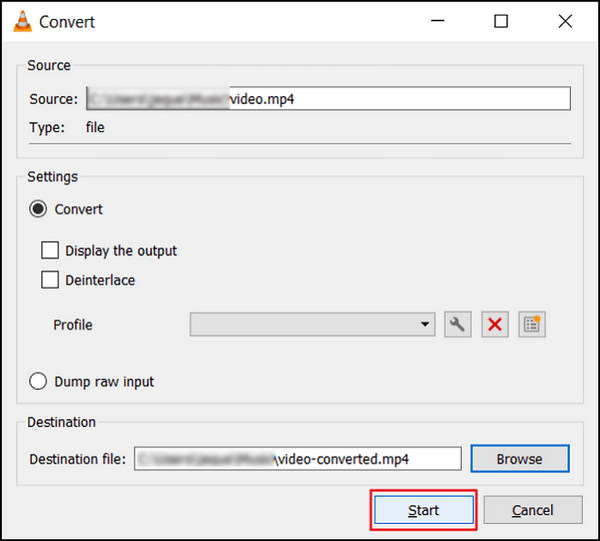
O VLC Media Player surge não apenas como um reprodutor de mídia versátil, mas também como uma ferramenta confiável de reparo de vídeo. Seus recursos intuitivos e métodos simples tornam-no uma escolha acessível para usuários que buscam corrigir problemas comuns de vídeo, garantindo uma experiência de visualização aprimorada e sem problemas.
Parte 2. Melhor Alternativa para VLC Media Player
Se o VLC Video Repair não conseguir consertar completamente seus vídeos corrompidos ou quebrados, existe uma melhor ferramenta alternativa que você pode usar. É o Reparo de vídeo FVC. Esta ferramenta se destacou como uma das melhores ferramentas de reparo de vídeo online. Ele pode reparar qualquer um dos problemas de vídeo mais comuns, ao contrário do VLC, que usa apenas um recurso de conversão para corrigir vídeos. Além disso, esta ferramenta suporta vários formatos populares e está disponível para sistemas operacionais Windows e Mac.
VLC Media Player vs. reparo de vídeo FVC
| VLC Media Player | Reparo de vídeo FVC | |
| Geral | ⭐⭐⭐⭐⭐ | ⭐⭐⭐⭐ |
| Fácil de usar | ⭐⭐⭐ | ⭐⭐⭐⭐⭐ |
| Apoio, suporte | ⭐⭐⭐⭐ | ⭐⭐⭐⭐⭐ |
| Projeto | ⭐⭐⭐⭐ | ⭐⭐⭐⭐⭐ |
| Preços | Livre | Mensal: $19,96 Vida útil: $ 39,96 Licença Comercial: $ 69,96 |
| Plataforma | Windows, Mac e Linux | Windows e Mac |
| Formatos de suporte | H.264 / MPEG-4 AVC, MPEG-1/2, Theora, On2 VP3/VP5/VP6, Sorenson 1/3, WMV 3 / WMV-9 / VC-1, DivX® (1/2/3/4 /5/6), H.263 / H.263i, 3ivX D4, Cinepak, MJPEG (A/B), WMV 1/2, Vídeo Real (1/2/3/4), Indeo Video v3 (IV32), XviD, Dirac/VC-2, DV. | MP4, MOV e 3GP |
| Velocidade de Conversão | Médio | Rápido |
| Teste grátis | Livre | 30 dias |
A única preocupação com o VLC Video Repair é que ele não consegue consertar vídeos quebrados de forma abrangente. Esta ferramenta foi feita como um media player. No entanto, possui recursos complexos que você pode usar com eficácia.
Para usar o FVC Video Repair, siga as etapas fornecidas abaixo:
Passo 1. Primeiro, acesse o site oficial. Baixar e instale o programa no seu dispositivo.
Download grátisPara Windows 7 ou posteriorDownload seguro
Download grátisPara MacOS 10.7 ou posteriorDownload seguro
Passo 2. Em seguida, adicione o vídeo corrompido ou quebrado clicando no botão Botão vermelho mais. Enquanto, clique no Azul Mais botão para adicionar o vídeo de amostra.
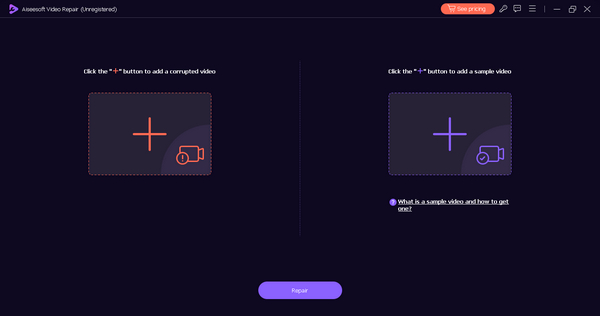
Etapa 3. Depois disso, clique no Reparar botão para começar a reparar seu vídeo quebrado.
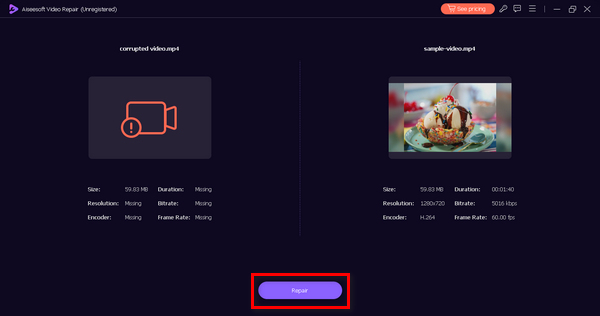
Passo 4. Por último, você pode verificar visualizando o vídeo se ele ainda está quebrado ou corrompido clicando no botão Antevisão botão. Quando o reparo for bem-sucedido, você poderá salvá-lo clicando no botão Salve botão.
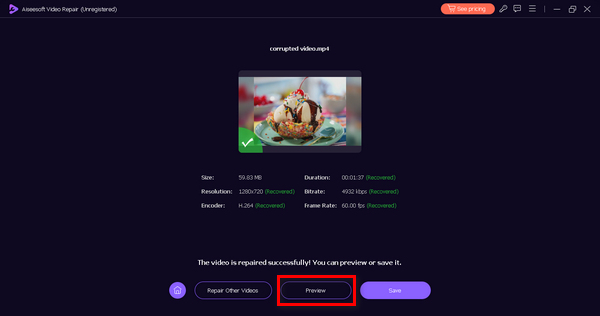
O FVC Video Repair foi criado especificamente para resolver uma série de problemas de vídeo, desde a restauração de arquivos de vídeo corrompidos até vídeo não está sendo reproduzido. Esta ferramenta versátil foi projetada para fornecer soluções abrangentes para uma variedade de desafios relacionados a vídeo, garantindo uma resolução contínua e eficaz para aprimorar sua experiência geral de vídeo.
Parte 3. Perguntas frequentes sobre o VLC Media Player
Por que o VLC não abre vídeos e mostra um erro MRL?
O VLC pode exibir um erro MRL ou Media Resource Locator ao encontrar problemas relacionados ao caminho do arquivo, protocolos não suportados ou conectividade de rede. Para solucionar problemas, certifique-se de que o caminho do arquivo esteja correto, confirme a acessibilidade do arquivo e verifique as conexões de rede. Além disso, tente abrir o vídeo usando protocolos ou caminhos alternativos.
O VLC pode corrigir o cabeçalho de vídeo ausente?
O VLC Media Player não tem a capacidade de reparar cabeçalhos de vídeo ausentes, pois são componentes essenciais da estrutura de um arquivo de vídeo. A ausência de um cabeçalho de vídeo pode representar desafios para o VLC na reprodução ou reparo de arquivos. Nesses casos, considere empregar ferramentas especializadas de reparo de vídeo projetadas para resolver problemas relacionados ao cabeçalho para uma recuperação mais abrangente.
O VLC repara vídeos AVI?
Embora o VLC possa reproduzir certos arquivos AVI danificados, sua ênfase principal está na reprodução, e não no reparo extensivo de vídeo. Para reparo dedicado de AVI, é aconselhável utilizar software especializado projetado explicitamente para recuperação de vídeo. Essas ferramentas estão mais bem equipadas para lidar com as complexidades associadas ao reparo e restauração de arquivos de vídeo AVI.
Como posso personalizar legendas no VLC?
O VLC oferece amplo suporte para personalização de legendas. Durante a reprodução, navegue até o menu Legendas, selecione Faixa de legenda e escolha Sincronização de faixa para ajustar as configurações de sincronização com precisão. Os usuários podem aprimorar ainda mais sua experiência modificando a aparência, a fonte e o tamanho das legendas por meio do menu de preferências do VLC, proporcionando uma experiência de visualização personalizada e visualmente otimizada.
O VLC pode ser usado para converter formatos de vídeo?
Sim. O VLC fornece recursos integrados para conversão perfeita de formato de vídeo. Os usuários podem acessar esta funcionalidade através do menu Mídia selecionando Converter/Salvar. Na janela Converter seguinte, configure o formato de saída desejado e as configurações para iniciar o processo de conversão. Os versáteis recursos de conversão de formato do VLC contribuem para seu status como um reprodutor e conversor multimídia abrangente.
Conclusão
Embora o VLC Media Player se destaque como um reprodutor de mídia versátil, é crucial reconhecer suas limitações na correção abrangente de todos os problemas de vídeo. É excelente na reprodução de uma variedade de formatos e soluciona erros comuns de reprodução. No entanto, Reparo de vídeo VLC pode não ser a solução definitiva para problemas de vídeo complexos. Se o reparo do vídeo não for bem-sucedido, você pode usar a ferramenta FVC Video Repair, projetada para reparar os problemas de vídeo mais comuns, independentemente da gravidade do dano.



 Video Converter Ultimate
Video Converter Ultimate Gravador de ecrã
Gravador de ecrã


